Çıkarılabilir Diskler için Disk Yazmaya Karşı Korumalı hatası
Hepimiz Windows'ta(Windows) çıkarılabilir diskler kullanırız . Eh(Well) , bazen, bu çıkarılabilir disklerde, diskin arızalı olduğuna ve hiç kullanılamayacağına inanmanıza neden olabilecek bu tür hatalarla karşılaşabilirsiniz. Bugün bu yazımızda son zamanlarda bir USB (USB) Sürücü(Drive) ile karşılaştığım böyle bir senaryodan bahsedeceğiz . Aslında, bu sürücüyü ne zaman taksam ve bu sürücüyle herhangi bir işlem gerçekleştirsem aşağıdaki hatayla sonuçlanır:
Disk yazmaya karşı korumalı, Yazma korumasını kaldırın veya başka bir disk kullanın
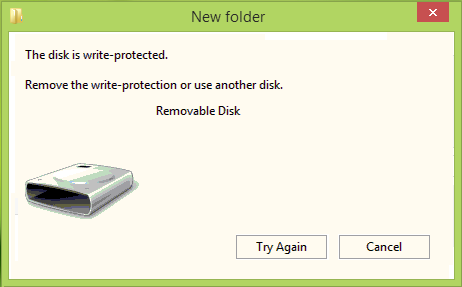
Açıktır ki, yukarıdaki hata kutusunda gösterilen Tekrar dene(Try again) düğmesi, aksaklığı gidermek için önemli bir şey yapmaz. Bu nedenle diskin kullanılamaz olduğunu hissedebilir ve çöp kutusuna atmalısınız. Fakat bekle! Bunu gerçekten yapacaksanız, neden bu diski tekrar bu yazılabilir hale getirmek için bir şeyler denemiyorsunuz? USB sürücünüzün tekrar çalışmasını sağlamak için deneyebileceğiniz iki düzeltme :
Windows'ta (Windows)Diskin(Disk) Yazmaya Karşı Korumalı Hatasını Düzeltin
DÜZELTME 1
1. Önce bir sistem geri yükleme noktası oluşturun ve ardından Windows Key + R kombinasyonuna basın, Çalıştır iletişim kutusuna put regedit yazın(Run) ve Kayıt (regedit)Defteri Düzenleyicisini( Registry Editor.) açmak için Enter'a basın.(Enter)

2. Sol bölmede buraya gidin:
HKEY_LOCAL_MACHINE\SYSTEM\CurrentControlSet\Control
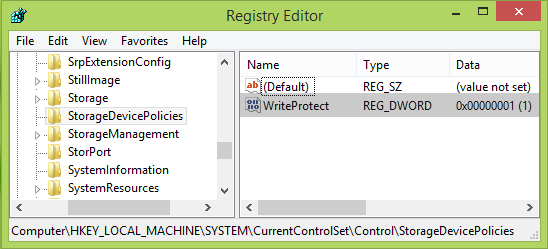
3. Bu konumun sol bölmesinde, Kontrol tuşuna sağ tıklayın ve (right-click Control)Yeni(New) -> Anahtar( Key) öğesini seçin . Oluşturulan yeni alt anahtarı StorageDevicePolicies olarak adlandırın . Şimdi bu alt anahtarın sağ bölmesine gelin, yani StorageDevicePolicies , sağ tıklayın ve New -> DWORD Value öğesini seçin . Yeni oluşturulan DWORD'u (DWORD)WriteProtect olarak adlandırın . Bazı durumlarda, alt anahtarın altındaki bu DWORD'un zaten mevcut olduğunu ve (DWORD)DWORD'un (DWORD)1 olarak ayarlanmış bir Değere(Value) sahip olduğunu görebilirsiniz . Değiştirmek için DWORD'a(DWORD) çift tıklayın.Değer verileri(Value data) :
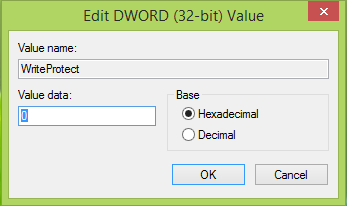
4. Yukarıda gösterilen kutuda, Değer verisini(Value data) 1'den 0'a değiştirin. (0)Tamam'ı(OK) tıklayın . Kayıt Defteri Düzenleyicisini(Registry Editor) kapatın ve sorunun çözülüp çözülmediğini kontrol edin, aksi takdirde aşağıda belirtilen FIX 2'yi(FIX 2) deneyin .
Kaldır(Remove) : Medya Yazma Korumalı(Media is Write Protected) mesajdır.
DÜZELTME 2
1. Yönetimsel Komut İstemi'ni(administrative Command Prompt) açın .
2. Bu komutları tek tek yazın ve her birinin ardından Enter tuşuna basın:(Enter)
diskpart list disk select disk # attributes disk clear readonly
(#, hata aldığınız ve takılı olduğu USB sürücüsünün numarasıdır , aşağıdaki ekran görüntüsüne bakın)
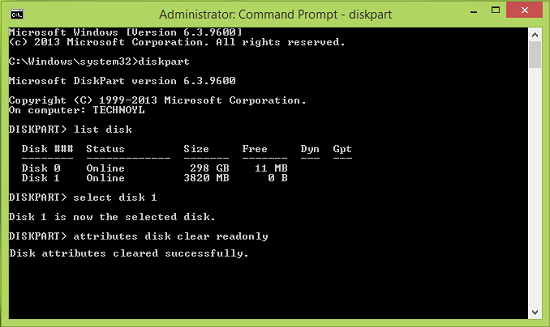
Artık Komut İstemi'ni kapatabilir ve (Command Prompt)USB sürücüsünü yeniden takabilir ve sorunun çözülüp çözülmediğini kontrol edebilirsiniz. Disk hala aynı hatayı gösteriyorsa, bu sürücünün yonga setinin bozuk olma olasılığı olabilir.
Bu size yardımcı olmazsa , Diskte (Disk)Yazma Korumasının nasıl kaldırılacağı(remove the Write Protection) konusunda ek ipuçları veren bu gönderiyi görmek isteyebilirsiniz . Sürücüdeki verileriniz çok önemliyse, bir veri kurtarma uzmanına danışmanız gerekebilir.
Windows 11/10/8/7'de yazma korumalı USB flash sürücülere(Write protect USB flash drives) ihtiyacınız varsa bunu işaretleyin.
Hope this helps!
Related posts
USB drive bu bilgisayarda görünmüyor ama Disk Management'te görülebilir
VirtualBox Kayıt olamadı ve Hard Disk image dosyasını açamadı
, Windows Modules Installer Worker High CPU & Disk Usage içinde Windows 10
Disk structure, Windows 10'da bozulmuş ve okunamaz
Kullanabilenden önce diski sürücüye biçimlendirmeniz gerekir
USB Disk Ejector USB cihazlarını Windows 10'da hızlı bir şekilde kaldırmanızı sağlar
Hard Disk Cluster Size Windows 10'da nasıl değiştirilir
Neden zor disk fail or crash bu kadar hızlı ve belirgin bir nedenden dolayı?
Windows 10 Hot Swap ile sabit disk sürücüleri nasıl değiştirilir
Error 0x800706F9, Disk ortamı tanınmıyor, biçimlendirilemez
WSAPPX nedir? High Disk Usage Issue nasıl giderilir?
Fix USB drive or SD card Windows 10'de USB drive or SD card'da Talep Edilmemiş Space error
CCleaner 5 Review: PC junk dosyalarını kaldırın ve disk space'ü temizleyin
Windows 10'teki Hard Drive'leri Nasıl Kontrol Edin
Hard Disk 1 Quick 303 ve Full 305 hataları nasıl düzeltilir
Windows 10 Disk Management Çalışmıyor, Yükleniyor veya Yanıt Vermiyor
Make Disk Cleanup Tool Windows10'teki tüm geçici dosyaları silin
Benchmark, Monitor Hard Disks, USB - CrystalDiskMark, CrystalDiskInfo
Windows'un 10 Disk error - A belirtildi yok cihaz
Disk Write Error Steam Windows 11/10'da nasıl düzeltilir
